QuObject チュートリアル
- QuObjects
- 要件
- QuObjectsをインストールする
- QuObjectsサーバーを設定する
- ユーザーとアクセスキー
- ストレージ領域
- バケットとオブジェクト
- CloudBerry Explorerによるリモートアクセス
- サポートされるObject Storage API
- デバッグログを管理する
QuObjects
QuObjectsは、Amazon S3またはOpenStack SwiftオブジェクトストレージプロトコルでユーザーがQNAP NAS上のデータにリモートアクセスできるようにするQNAPアプリケーションです。
QuObjectsにより、NAS上の共有フォルダー、サブフォルダー、ファイルをそれぞれストレージ領域、バケット、オブジェクトとしてリモートアクセスし、管理できるようになります。データ転送やAPIコールカウントなどさまざまな統計情報を管理するための動的なダッシュボードを装備します。QuObjectsは、サービスをスタンドアロンのサーバーまたはバーチャルホスト Web サーバーとして設定することができ、異なるユーザーやプロジェクトに対し複数のセキュリティ資格情報を作成できます。
要件
| 要件 | 詳細 |
|---|---|
| NASモデル |
|
| オペレーティングシステム |
|
QuObjectsをインストールする
システムがQuObjectsをインストールします。
データ送信を有効にするには、サーバー接続の下の をクリックしてください。
をクリックしてください。
QuObjectsサーバーを設定する
QuObjectsは、スタンドアロンサーバーあるいはバーチャルホスト Web サーバーとして設定できます。
QuObjectsが設定を保存し、Amazon S3およびOpenStackサービスエンドポイントURLを更新します。
ユーザーとアクセスキー
QuObjectsは、NASユーザーおよびドメインユーザーを追加し、各ユーザー用にアクセスキーを作成できます。
アクセスキーによってリモートアプリケーションが自動的に、ユーザーのためにQuObjects経由でNASにアクセスできるようになるため、ログイン資格情報よりも高いセキュリティが得られます。異なる複数のプロジェクトにアクセスし、管理できるよう、複数のアクセスキーを作成できます。
ユーザーを追加する
ユーザーとアクセスキーを追加することで、ユーザーはQuObjects経由でNAS上のデータにアクセスできます。
QuObjectsが選択されたユーザーを追加します。
ユーザーにアクセスキーを追加するには、「ユーザーにアクセスキーを追加する」をご覧ください。
ユーザーを削除する
ユーザーを削除すると、QuObjects経由でNAS上のデータへのアクセスが停止します。
ユーザーがオペレーティングシステムから削除された場合、そのユーザーとそのアクセスキーはQuObjectsからその情報が削除されるまでは有効のままになります。
- QuObjectsを開きます。
- [ユーザー管理]に進みます。
- 1 つあるいは複数のユーザーを選択してください。
- [削除]をクリックします。
QuObjectsが選択されたユーザーを削除します。
ユーザーにアクセスキーを追加する
アクセスキーは、ユーザーの代わりにアプリケーションがデータにリモートアクセスするために使われます。ユーザーのログイン資格情報を必要とする代わりに、非常に長いランダム生成された2つの文字列 (パブリックキーとプライベートキー) が、暗号化と復号化に使われます。それらはユーザーパスワードよりも、不正行為者が推測しにくく、安全です。
QuObjectsでは、各ユーザーに複数のアクセスキーを作成し、個々のキーをそれぞれのストレージ領域やプロジェクトに割り当てることができます。アクセスキーが盗まれた場合、他のストレージ領域やプロジェクトに影響を与えることなくそのキーを削除できます。QNAPでは、古くなったアクセスキーは定期的に交換することをお勧めします。
- QuObjectsを開きます。
- [ユーザー管理]に進みます。
- ユーザーを認識します。
 をクリックします。
をクリックします。
QuObjectsは、ユーザー用にアクセスキーを作成します。
アクセスキーの管理については、アクセスキーを管理するをご覧ください。
アクセスキーを管理する
アクセスキーの詳細の表示や、アクセスキーの削除ができます。
QuObjectsがタスクを実施します。
ストレージ領域
QuObjectsにより、QNAPオペレーティングシステム上の共有フォルダーをストレージ領域としてリモートアクセスできるようになります。システム上の既存の共有フォルダーの大半が、QuObjects内のストレージ領域として一覧表示されることがわかります。QuObjects内のストレージ領域を作成あるいは削除する場合、システムの共有フォルダーに対しても対応するアクションが適用されます。
ストレージ領域を作成する
QuObjectsがストレージ領域を作成します。
ストレージ領域のアクセス権限を設定する
QuObjectsがアクセス権限設定を適用します。
ストレージ領域を管理する
QuObjectsがタスクを実施します。
バケットとオブジェクト
QuObjectsでは、ストレージ領域内のバケットは、QNAPオペレーティングシステムの共有フォルダーにあるトップレベルのフォルダーです。
バケット画面でストレージ領域内のバケットを追加および管理できます。
[オブジェクトエクスプローラー]画面の任意のバケットで、オブジェクトとオブジェクトバージョンの表示と管理ができます。
バケットをストレージ領域に追加する
QuObjectsがバケットを作成します。
バケットを管理する
QuObjectsがタスクを実施します。
オブジェクトを管理する
[オブジェクトエクスプローラー]画面で、バケット内のオブジェクトやオブジェクトバージョンをすべて表示、管理できます。
QuObjectsがタスクを実施します。
CloudBerry Explorerによるリモートアクセス
CloudBerry Explorerは、MSP360によって開発されたアプリケーションで、ユーザーはローカルストレージやクラウドストレージにあるデータに対しアクセス、管理、移動を行えます。コンピューター上のCloudBerry Explorerを使用して、NAS上のQuObjectsのストレージスペースやオブジェクトを管理できます。
CloudBerry Explorerは、WindowsおよびmacOSで利用可能です。製品およびインストレーションの詳細は、https://www.msp360.com/explorer/をご覧ください。
Amazon S3プロトコルでCloudBerry Explorerでのストレージ領域にアクセスする
QuObjectsストレージをCloudBerry Explorerでアクセスするには、アカウントを作成する必要があります。CloudBerry Explorer内の各アカウントは、QuObjects内の1つのストレージ領域しかアクセスできません。
CloudBerry Explorerがアカウントを追加します。
これで、CloudBerry Explorer内のアカウントでストレージ領域にアクセスできるようになります。
OpenStackプロトコルでCloudBerry Explorerでのストレージ領域にアクセスする
QuObjectsストレージをCloudBerry Explorerでアクセスするには、アカウントを作成する必要があります。CloudBerry Explorer内の各アカウントは、QuObjects内の1つのストレージ領域しかアクセスできません。
CloudBerry Explorerがアカウントを追加します。
これで、CloudBerry Explorer内のアカウントでストレージ領域にアクセスできるようになります。
サポートされるObject Storage API
QuObjectsは、Amazon S3とOpenStack Swift APIの基本的機能をサポートします。ただし、APIは真のオブジェクトストレージ用に設計されており、QuObjectsはオブジェクトベースおよびファイルベース両方のデータアクセスに対する統一されたサポートをするよう設計されています。そのため、QuObjectsで使用された場合のAPIの挙動は期待と少し異なる場合があります。QNAPでは、本番サービスでQuObjectsを使用する前にテストを推奨しています。
サポートされるAmazon S3 API
QuObjectsは、バケット、オブジェクト、マルチパートアップロードアクションに対し、パス形式と仮想ホスト形式両方のAmazon S3 APIをサポートします。APIの制限は最後に記載しています。
| 種類 | サポートされる API |
|---|---|
| バケットAPI |
|
| オブジェクトAPI |
|
| マルチパートアップロードAPI |
|
| 制限 | 仕様 |
|---|---|
| バケットの最大数 | 制限なし |
| バケットあたりの最大オブジェクト数 | 制限なし |
| 最大オブジェクトサイズ |
|
| 最小オブジェクトサイズ | 0 B |
| PUT動作ごとの最大オブジェクトサイズ | 1 TiB |
| アップロードごとのパート数 | 10000 |
| 部品サイズ | 5 MiB~5 GiB。最後のパートは0B~5GiBが可能 |
| リストパートリクエストごとに返されるパートの最大数 | 10000 |
| オブジェクトリクエストごとに返されるオブジェクトの最大数 | 10000 |
| リストマルチパートアップロードリクエストごとに返されるマルチパートのアップロードの最大数 | 1000 |
サポートされるOpenStack Swift API
QuObjectsは、アカウント、コンテナ、オブジェクト、エンドポイントアクションに対し、OpenStack Swift APIをサポートします。APIの制限は最後に記載しています。
| 種類 | サポートされる API |
|---|---|
| アカウントAPI |
|
| コンテナ |
|
| オブジェクトAPI |
|
| エンドポイントAPI |
|
| 制限 | 仕様 |
|---|---|
| バケットの最大数 | 制限なし |
| バケットあたりの最大オブジェクト数 | 制限なし |
| 最大オブジェクトサイズ | 1 TiB |
| 最小オブジェクトサイズ | 0 B |
| PUT動作ごとの最大オブジェクトサイズ | 1 TiB |
デバッグログを管理する
QuObjectsがタスクを実施します。
 をクリックします。
をクリックします。 をクリックします。
をクリックします。 をクリックします。
をクリックします。 をクリックします。
をクリックします。 をクリックすることで、アクセスキーの作成日および、Amazon S3とOpenStack Swiftプロトコルのためのサービスエンドポイントとアクセスキーの詳細が表示されます。
をクリックすることで、アクセスキーの作成日および、Amazon S3とOpenStack Swiftプロトコルのためのサービスエンドポイントとアクセスキーの詳細が表示されます。 をクリックしてアクセスキーを削除します。
をクリックしてアクセスキーを削除します。 をクリックし、
をクリックし、 をクリックします。
をクリックします。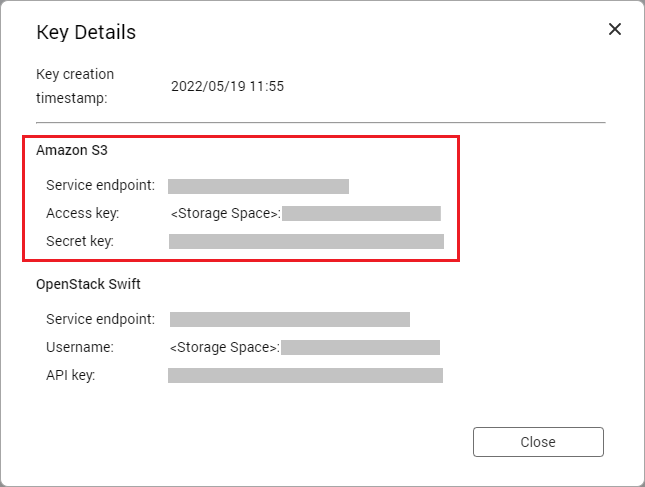
 をクリックします。
をクリックします。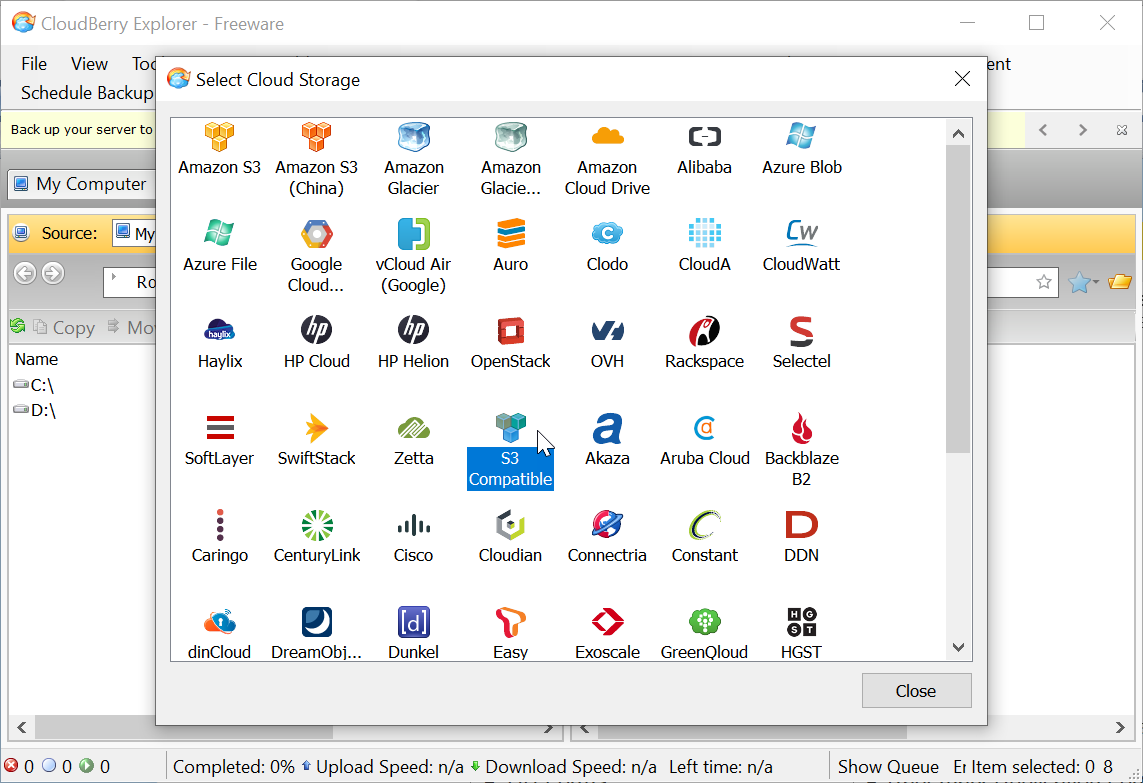
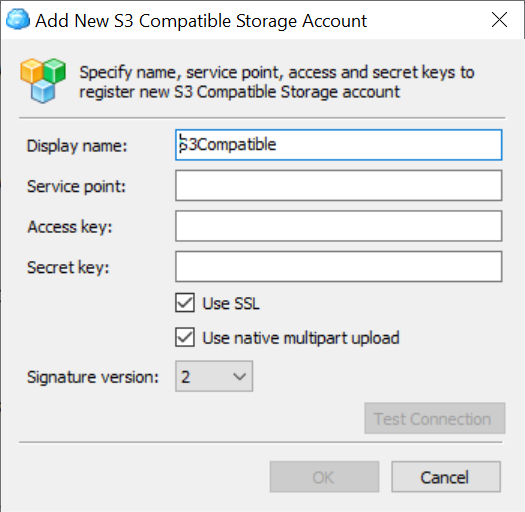
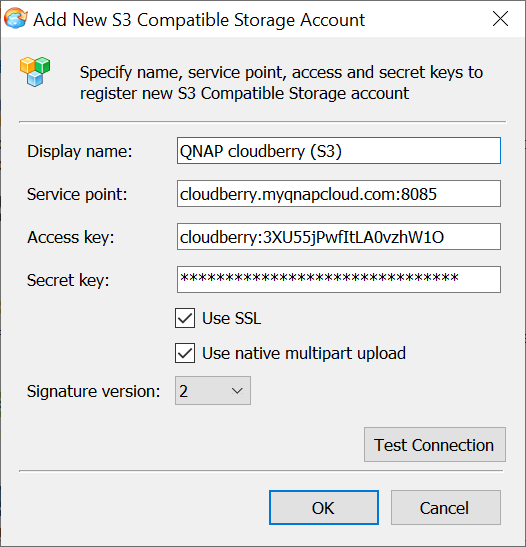
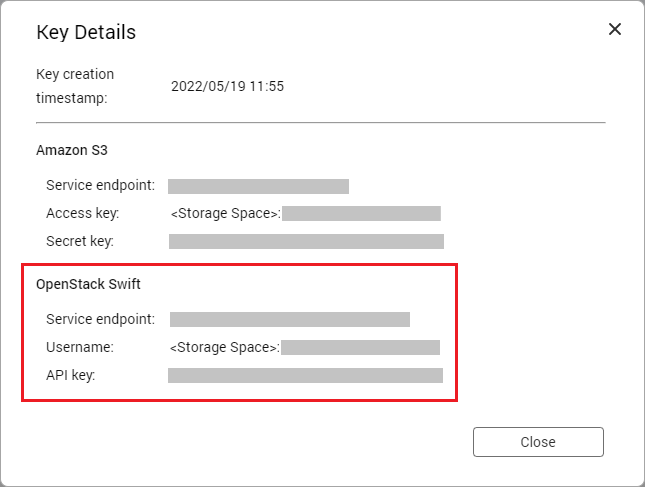
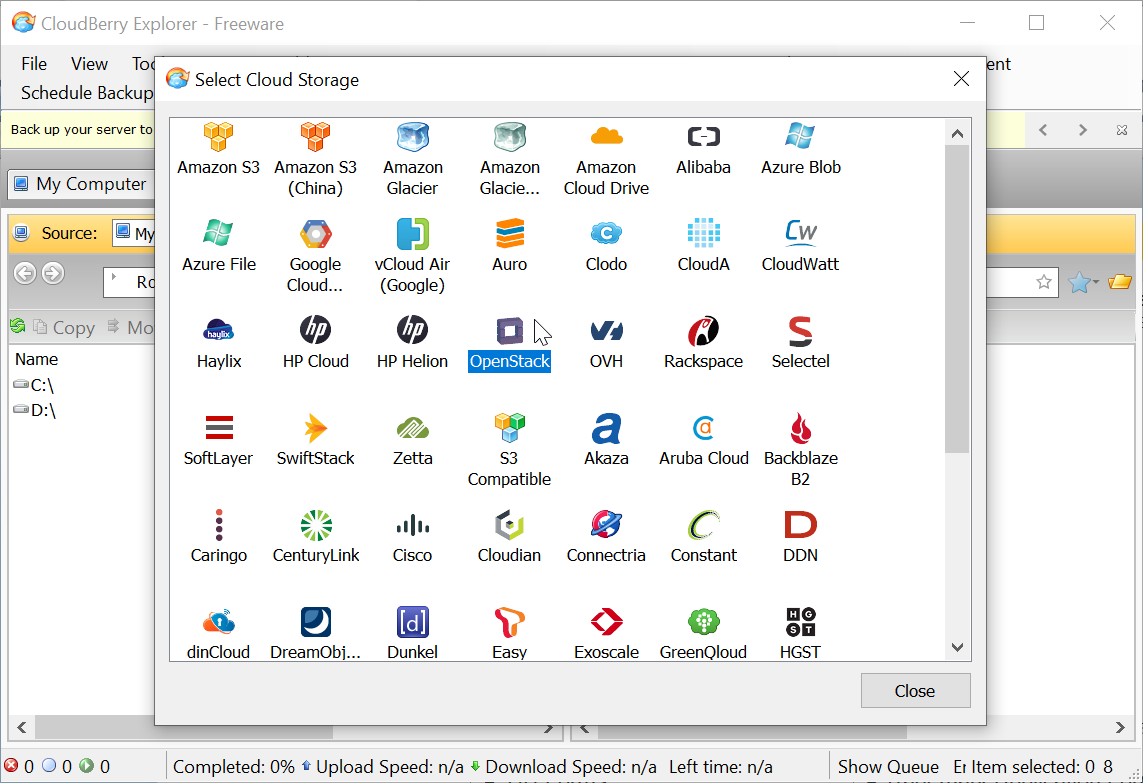
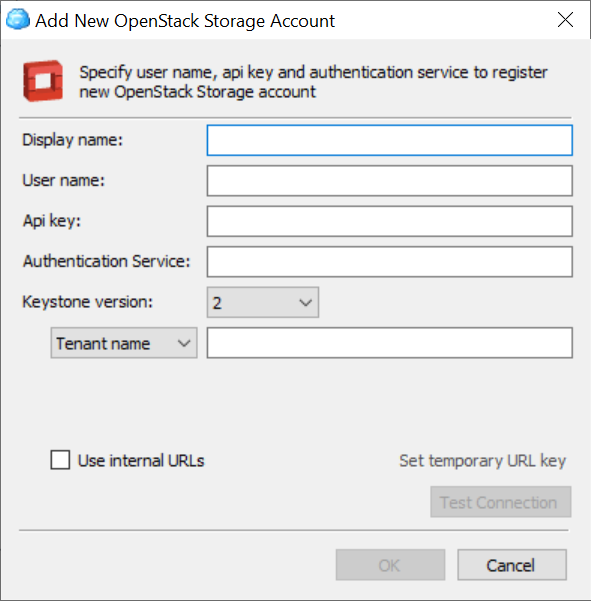
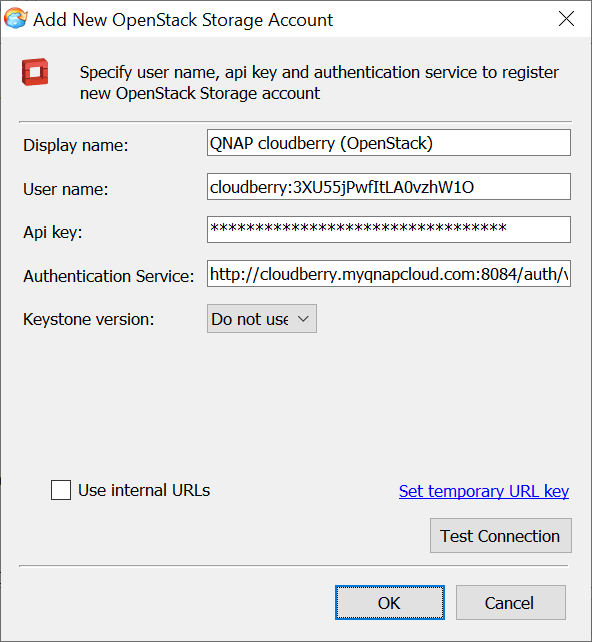

 をクリックし、Amazon S3とOpenStack Swift APIログをデバッグログに含めます。
をクリックし、Amazon S3とOpenStack Swift APIログをデバッグログに含めます。 をクリックし、Amazon S3とOpenStack Swift APIログをデバッグログから除外します。
をクリックし、Amazon S3とOpenStack Swift APIログをデバッグログから除外します。




